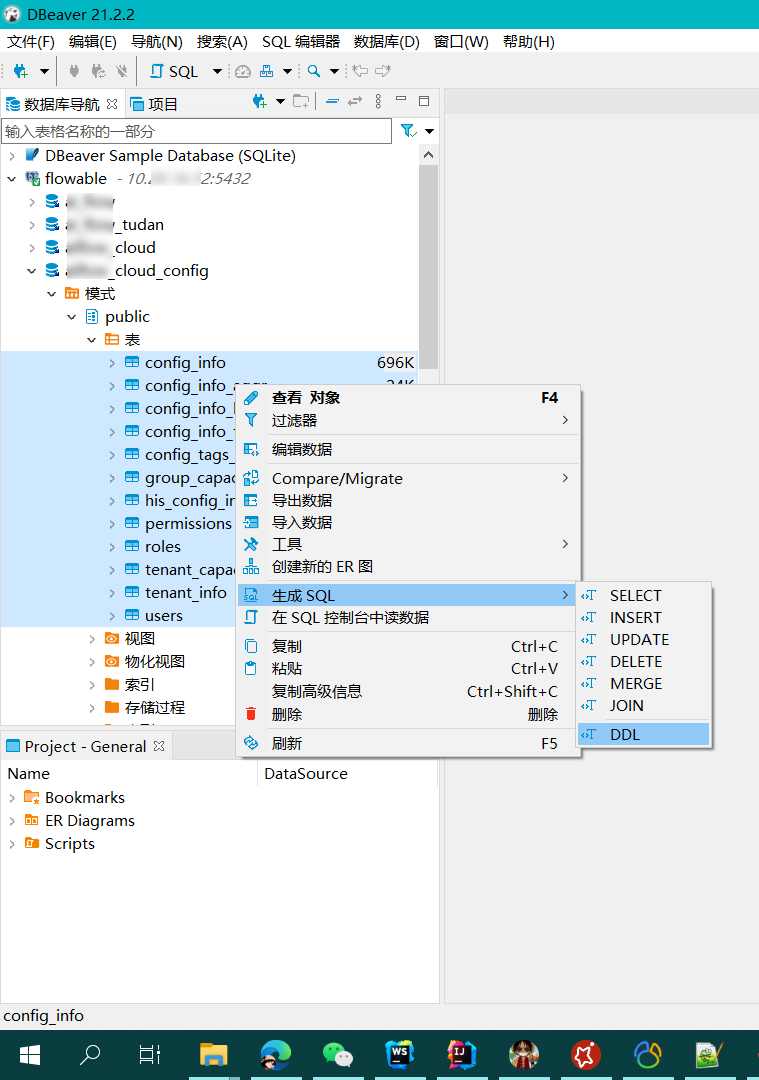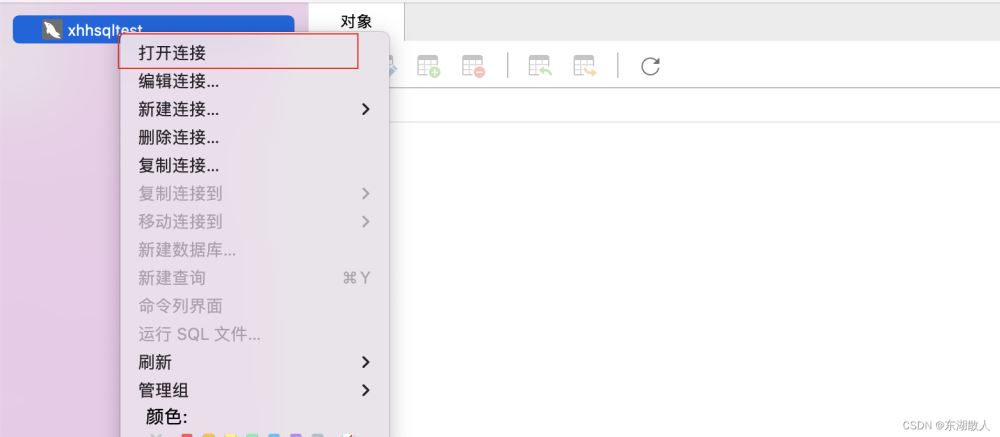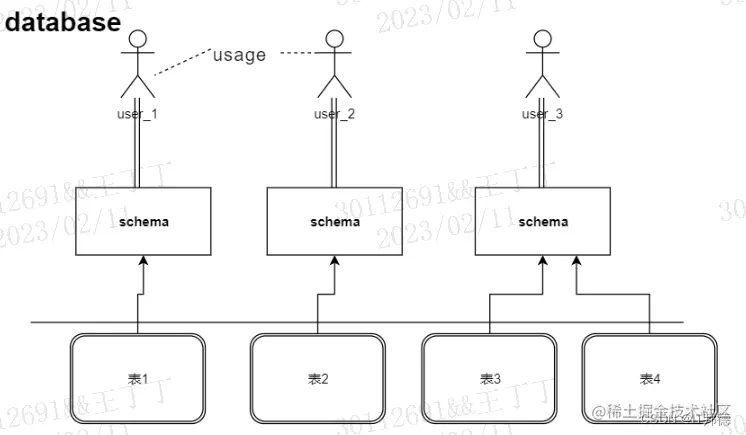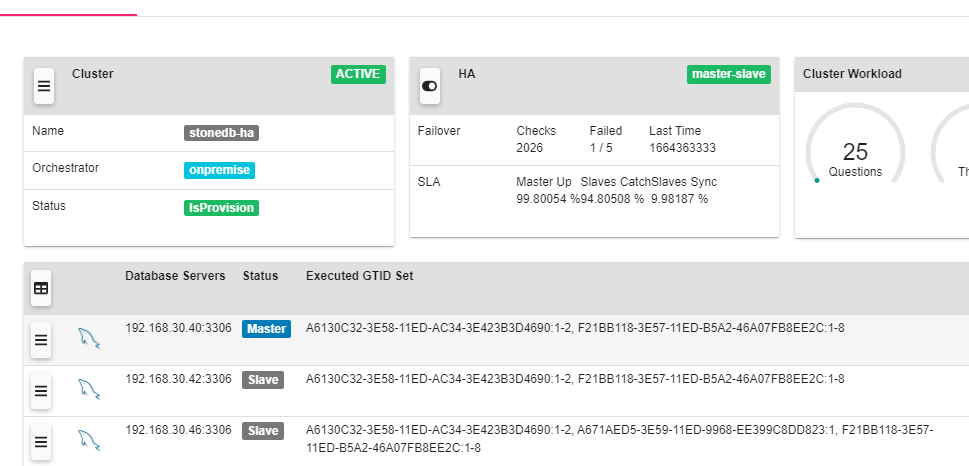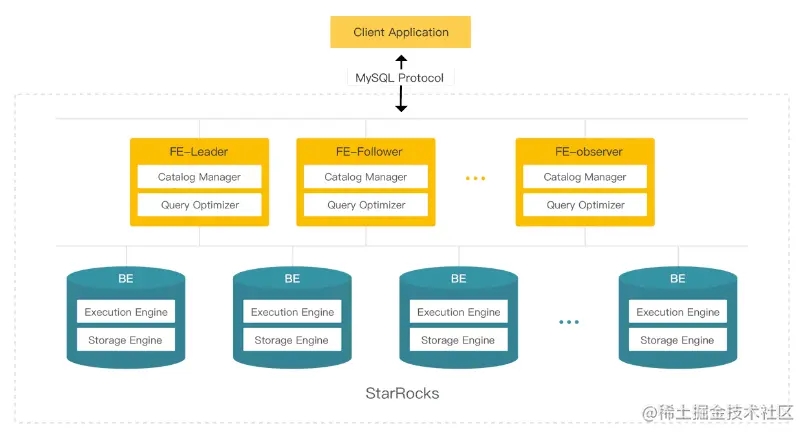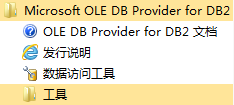Access创建一个简单MIS管理系统
MIS管理系统也是一种很实用的管理系统,可以将很多东西都放的井井有条,便于大家查找,下文中就以大家家中都有的CD、VCD为例,为大家介绍如何建立一个MIS管理系统,使这些东西有
|
MIS管理系统也是一种很实用的管理系统,可以将很多东西都放的井井有条,便于大家查找,下文中就以大家家中都有的CD、VCD为例,为大家介绍如何建立一个MIS管理系统,使这些东西有条理。 Access创建MIS管理系统: 1.准备工作——确定数据库需要的表和字段 由于我们要创建的MIS系统是一个小管理系统,因此,不必要建立几个表,只需一个表就行了。该表的字段有:编号、影片名称、领衔主演、导演、发行公司、影片类型、是否获奖。其中“编号”为主关键字,该关键字唯一确定每个记录的字段或字段集。 2.创建数据库 (1)使用“数据库向导”创建数据库 : 在启动 Microsoft Access 时,将自动显示对话框,上面有新建数据库或打开已有数据库的选项。单击“数据库向导”,然后单击“确定”按钮。在新建空数据库对话框中单击“确定”,然后指定数据库的名称和位置,单击“创建”按钮启动新建的数据库。接着新建表,然后填入相应的字段名称和数据类型,并设置字段大小、索引等项目,其它不填或取默认值。其中字段的最大设置值是255字节,数据类型有文本、备注、数值、日期/时间、货币、自动编号、 OLE对象等,你可以根据不同的要求选择。 (2)不使用向导创建数据库 在启动 Microsoft Access 时,将自动显示对话框,上面有新建数据库或打开已有数据库的选项,请单击“空数据库”,然后单击“确定”。如果已经打开了数据库或当Access 打开时显示的对话框已经关闭,请单击工具栏上的“新建数据库”按钮,然后双击“常用”选项卡上的空数据库图标。指定数据库的名称及位置,并单击“创建”按钮。 3.数据库基本操作 数据库的结构创建好了,接下来我们需要做的就是对数据库进行一系列的基本操作。增加记录:在“数据表”视图或“窗体”视图中打开相应的窗体,单击工具栏上的“新记录“按钮 ,键入所需数据,然后按 TAB 键转至下一个字段,在记录末尾,按 TAB 键转至下一个记录。 编辑记录:如果要编辑字段中的数据,单击要编辑的字段,如果要替换整个字段的值,指向字段的最左边,在鼠标变为加号时,单击该字段,键入要插入的文本。 注意:如果键入有错,可按 BACKSPACE 键;如果要取消对当前字段的更改,按ESC 键;如果要取消对整个记录的更改,在移出该字段之前再次按 ESC 键,当从一个记录移动到其它记录时, Access 将保存对该记录的修改。 复制或移动数据:在其它应用程序,如Excel、Word中,选择要复制或移动的一至多行。如果是从Word中复制数据,应确保记录在选择之前已经在表中排列好或已经使用制表符分隔开,如果粘贴数据到数据表中,应确保数据表中的列与要复制或移动的数据的顺序一致,如果粘贴数据到窗体上,而窗体上相应的控件名称与复制数据的列名相同,Access 将粘贴数据到名称相同的控件上。在Access 中,打开要向其中粘贴记录的数据表或窗体,如果要替换现有记录,选择要替换的记录,然后单击工具栏上的“粘贴追加”或“粘贴”按钮 ;如果窗体中的记录选定器不可用,要选择当前记录,可单击“编辑”菜单中的“选择记录”命令。 删除记录:单击要删除的记录,单击工具栏上的“删除记录”按钮 。 4.资料的排序、筛选与查询 如果你想使你的VCD资料库中的影片摆放整齐、并且查询方便,因此掌握资料库的排序、查询与筛选是非常重要的。 排序记录: 在“窗体”视图或“数据表”视图中,单击要用于排序记录的字段。单击鼠标右键,你就可以选择该字段的升序排序或降序排序。在数据表中,可以同时选择两个或更多相邻近字段进行分别排序。Microsoft Access 从选择的最左边的列开始排序记录。在保存窗体或数据表时, Microsoft Access 将保存该排序次序。 创建筛选: 如果可以容易地在窗体、子窗体或数据表中找到并选择想要筛选记录包含的值的实例,可使用“按选定内容筛选”。操作方法是:单击“记录”子菜单“筛选”中“按选定内容筛选”,即可。 如果要从列表中选择所需的值,而不想浏览数据表或窗体中的所有记录,或者要一次指定多个准则,可使用“按窗体筛选”。 如果焦点正位于窗体或数据表的字段中,而恰好需要在其中输入所搜索的值或要将其结果作为准则的表达式,可使用“输入筛选目标”。而如果是更复杂的筛选,则可使用“高级筛选/排序”。 创建查询: 利用查询可以通过不同的方法来查看、更改以及分析数据。也可以将查询作为窗体和报表的记录源,最常见的查询类型是选择查询。选择查询将安装指定的准则,从一个或多个表中获取数据,并按照所需的排列次序显示。 具体操作:单击数据库视图的“查询”,按“新建”,选择设计视图,“确定”,选择表和查询,添加表,然后按“添加”,在“选择查询”表中选择“字段”,并确定排序要求,最后保存查询,这样,一个选择查询就完成了。 你也可以在“新建”中选择简单查询向导、交叉表查询向导、查找重复项查询向导、查询不匹配查询向导来建立查询。 5.报表制作 也许,你想把你的VCD资料库打印出来,随时查看。如果你是VCD店的老板,那么这也将是最好的宣传。Microsoft Access中的报表功能,就能办到,它可以在报表中控制每个对象的大小和显示方式,并可以按照所需的方式来显示相应的内容。 具体操作:单击“报表向导”,在“报表向导”对话框中选择可用字段,按“下一步”,然后选择字段排序,最多可用四个字段排序, “下一步”选择报表的布局,最后按“完成”。 还有其它报表的设计方法,如自动报表(纵栏表)、自动报表(表格)、图标向导、标签向导,我就不一一讲了,大家可以自己尝试尝试。 6. 与其它软件共享数据库 (1)数据库类型转换 以往,不同数据库往往无法分享彼此建立的资料。如果你以前习惯使用dBase建立数据库,却因Windows世界的到来,老板为了赶时髦,下了一道命令,以后公司不再使用dBase建立数据库,还要你将所有在dBase上所建立的数据库,全部重新输入至Access 97的数据库中,听到这个消息后,想必你一定是哭天怨地、手足无措。就算有一千个使用Access 97的理由,你还是不情愿更换数据库。其实,对于这一点Access 97早就想好了对策,Access 97提供了调用、导出等多种方法来让你做数据库的转换。你只要点击“工具”菜单数据库实用工具”子菜单中的“转换数据库”,然后选择要转换的其它类型数据库,如dBase,数据库就会成功地从dBase转换到Access 97中,非常地简单。 (2)在Word 中调用Access 数据 可以以 RTF 格式 (.rtf) 文件保存数据表、窗体或报表的输出。RTF 格式文件可保留字体和样式等带格式的信息,可以用 Microsoft Word 和其他 Windows 字处理程序或桌面出版程序打开。 如前例,在Microsoft Access中,打开CD、 VCD管理系统数据库的表1,点击“保存为/导出”,把表1以 RTF 格式保存,然后在Microsoft Word文件指定位置打开表1.rtf就行了。 (3)将Access 数据导出到Excel: 如前例所示,在数据库窗口中单击要导出的表或查询的名称,表1,然后在“文件”菜单上,单击“另存为/导出”命令,在“另存为”对话框,单击“另存为一个外部文件或数据库”,然后单击“确定”按钮。在“保存类型”框中单击所需的电子数据表格式。单击“保存位置”框右侧的箭头,选定导出的目标驱动器和文件夹。在已有的电子数据表,或者在“文件名”框内输入新文件名。此时注意在保存到已有电子表时Access 将删除并替代其中的数据,因此要特别小心。f单击“导出”按钮,Access 将会创建包含表或查询数据的电子数据表文件。表或查询中的字段名被放置在电子数据表的第一行。 7. 保护数据库 (1)加密或解密数据库 对数据库进行加密将压缩数据库文件,并使其无法通过工具程序或字处理程序解密。数据库解密则为加密的反过程。 方法:启动Microsoft Access,但不打开数据库。单击“工具”菜单“安全”子菜单中的“加密/解密数据库”。指定要加密或解密的数据库,然后单击“确定”按钮。指定加密或解密之后的数据库名称、驱动器及文件夹,然后单击“确定”按钮。如果使用原有的数据库名称、驱动器和文件夹,在加密或解密成功后,Microsoft Access 会自动将原有的数据库替换为加密或解密后的版本。但如果出现错误,Microsoft Access将保留原有的数据库文件。 (2)给数据库设置密码: 方法:打开数据库,并选择“独占”复选框,单击“打开”,然后单击“工具”菜单“安全”子菜单中的“设置数据库密码”,输入密码,验证,最后单击“确认”就完成了数据库设置的密码,当打开VCD资料库的时候,要提示输入密码。 |
您可能感兴趣的文章 :
-
Navicat导入Excel数据时数据被截断的问题分析与解
在数据库的日常操作中,将Excel数据导入MySQL是常见的需求之一,特别是通过Navicat工具进行Excel数据导入时,可能会遇到数据截断的问题。具 -
如何在navicat中导入excel表格数据
基础操作篇 1. 首先打开navicat 软件,进入后打开连接 2. 进入后选择新建数据库 3. 数据库名随便输入一个,字符集选择 utf8,排序规则选择 -
得物基于StarRocks的OLAP需求实践介绍
1. 什么是 StarRocks 新一代极速全场景MPP数据库,可以用 StarRocks 来支持多种数据分析场景的极速分析; 架构简洁,采用了全面向量化引擎,并 -
DB2中REVERSE函数的实现方法
ORACLE: SQL select reverse(1234) from dual; REVERSE( -------- 4321 SQL select reverse(12121) from dual; select reverse(12121) from dual * 第 1 行出现错误: ORA-00932: 数据类型 -
使用SQL Server连接服务器访问DB2 Server的方法
首先,需要安装Microsoft OLE DB Provider for DB2 下载地址:http://download.microsoft.com/download/B/B/2/BB22098A-C071-415F-9269-2EB26CEFB562/DB2OLEDB_CN.exe 安装以后, -
db2事务日志已满及日志磁盘空间已满问题的解决
事务日志满指当前事务无法写入到活动日志中(主日志文件和辅助日志文件已全部用完或者没有足够当前事务写入的空间) 日志磁盘空间已
-
通过SQL进行分布式死锁的检测与消除
2021-05-19
-
DB2数据库中常见的堵塞问题分析与处
2021-07-26
-
InnoDB主键索引树和二级索引树的场景
2022-03-11
-
DB2中REVERSE函数的实现方法
2022-08-12
-
DBeaver之导出数据库结构和数据的介绍
2024-02-12